Hvernig á að nota FIMO forritið til að taka klassískar kvikmyndir
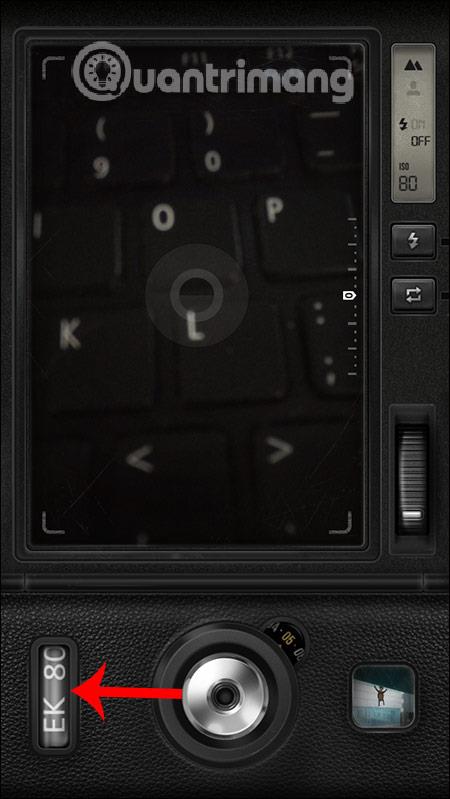
FIMO kemur með klassískt kvikmyndaljósmyndunarforrit með mörgum mismunandi kvikmyndalitaáhrifum, sem færir listrænar myndir.
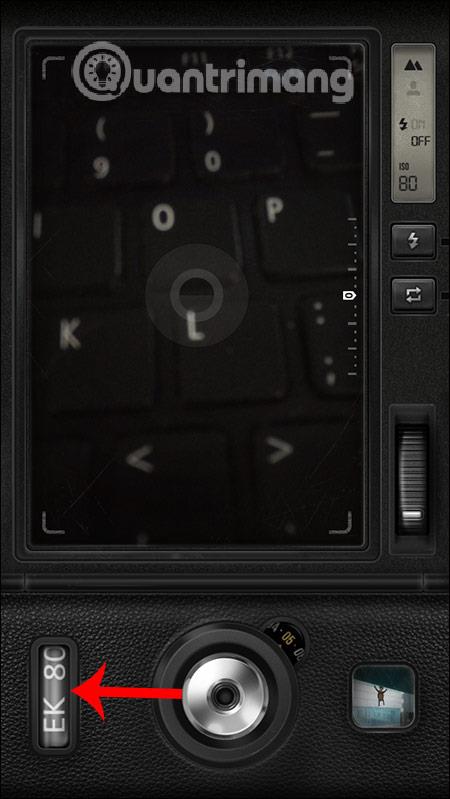
Klassísk kvikmyndaljósmyndabrellur eru enn val margra ungs fólks í stað þess að taka myndir í nútímalegum stíl. Og auðvitað, til að fá þínar eigin listrænu myndir, geturðu ekki annað en nefnt litfilmuljósmyndunarforrit, eins og FIMO, til dæmis. Forritið færir þér ríkulega verslun af ljósmyndafilmalitum, ásamt einstökum áhrifum með klassískri tilfinningu. Upplýsingar eins og sólbruna, kornbrot o.s.frv. eru einnig fáanlegar í forritinu. Greinin hér að neðan mun leiðbeina þér hvernig á að nota klassíska FIMO ljósmyndaforritið.
Leiðbeiningar um klassíska ljósmyndun á FIMO
Skref 1:
Notendur hlaða niður FIMO forritinu fyrir símana sína samkvæmt hlekknum hér að neðan og hefja það.
Þegar þú opnar FIMO forritsviðmótið muntu sjá viðmót myndavélar. Í fyrsta lagi mun notandinn velja filmulitinn sem hann vill nota. Bankaðu á filmulitinn sem þú ert að nota og þú munt þá sjá fleiri valkosti. Smelltu á Meira eða Allar kvikmyndir til að opna lista yfir kvikmyndaliti. Það eru bæði ókeypis og greiddir litir.
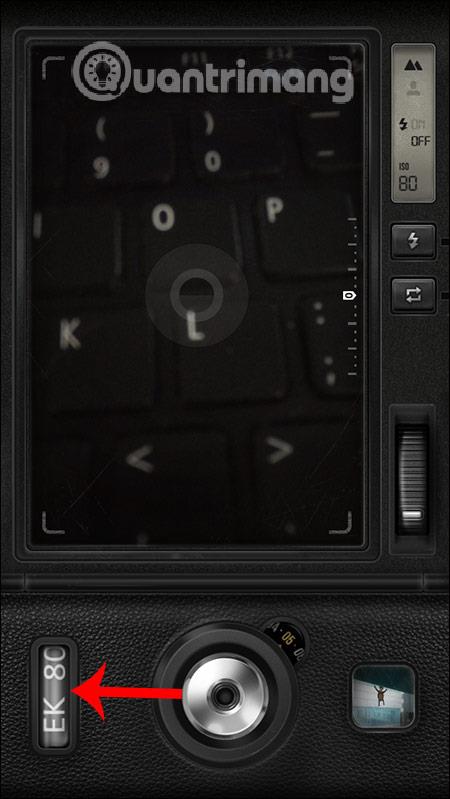
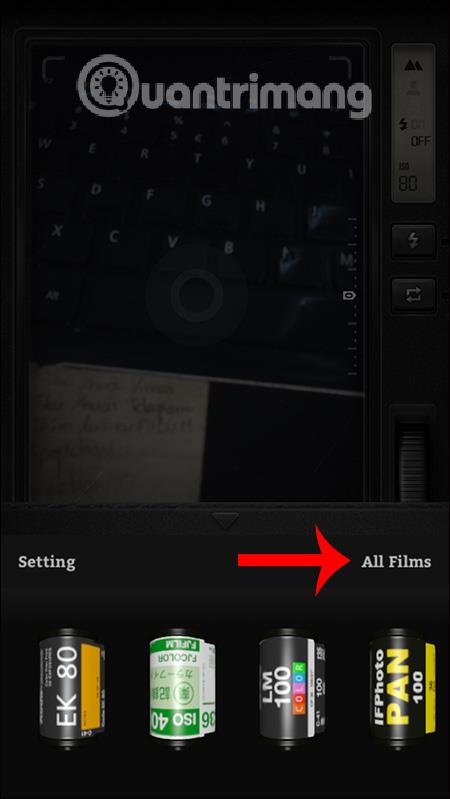
Skref 2:
Eftir að hafa valið filmulitinn sem þú vilt, tökum við myndir eins og venjulega. Ef þú vilt stækka eða minnka linsuna skaltu nota stillingartáknið eins og sýnt er. Þegar þú hefur lokið við að taka mynd skaltu smella á smámyndartáknið til að komast inn í albúmið . Þá munum við sjá allar myndirnar sem við höfum tekið.
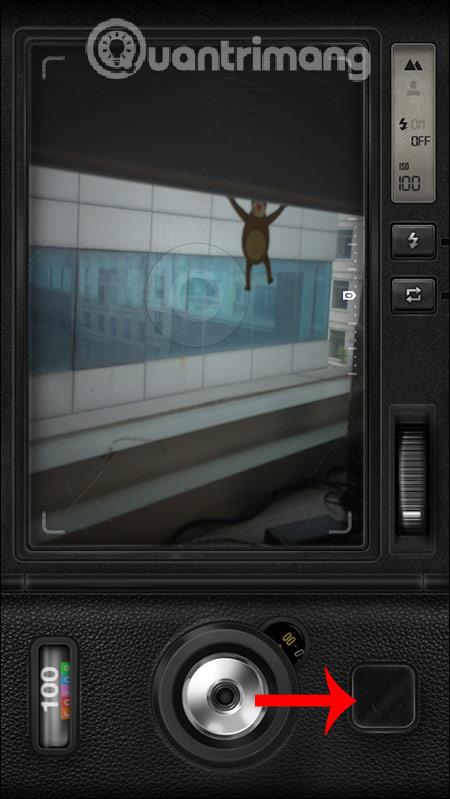
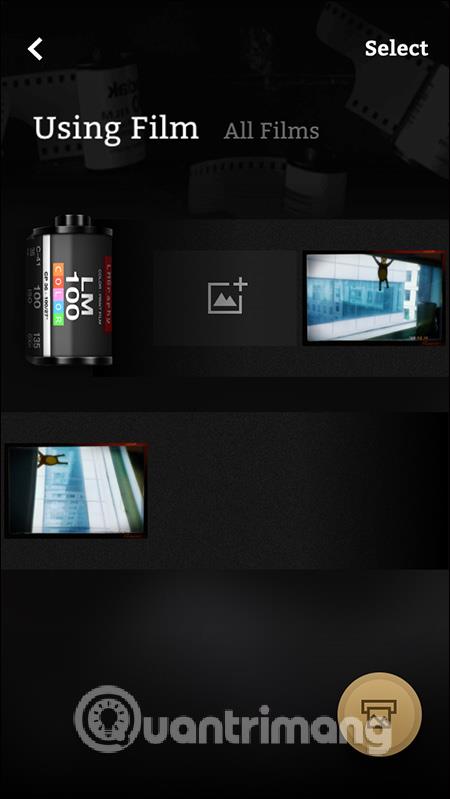
Skref 3:
Þegar þú smellir á Velja og velur eins margar myndir og þú vilt birtast fleiri valfrjáls tákn fyrir neðan. Þú getur deilt myndinni, hlaðið henni niður, eytt henni eða búið til prentmynd eins og hér að neðan. Þá mun myndin hafa allar ljósmyndunarfæribreytur.
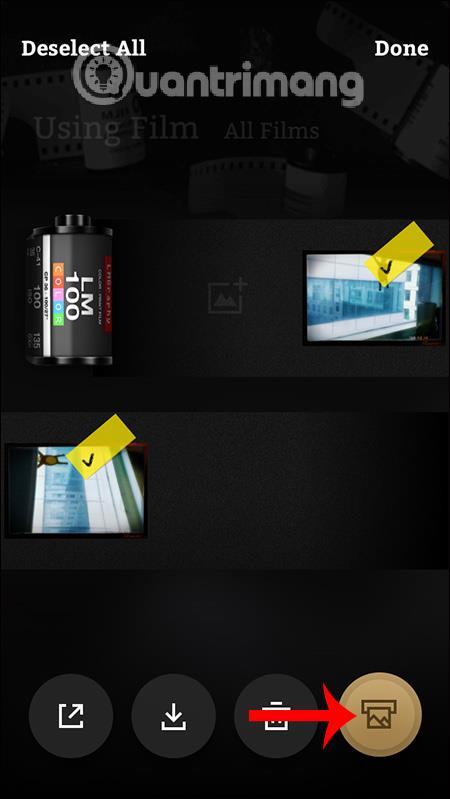
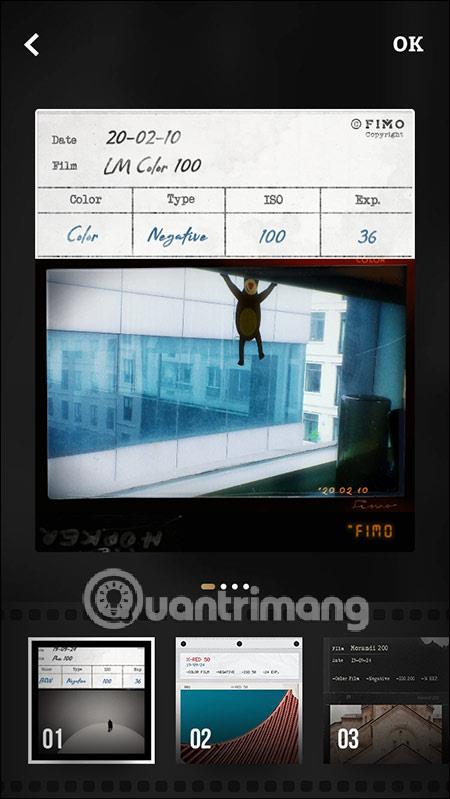
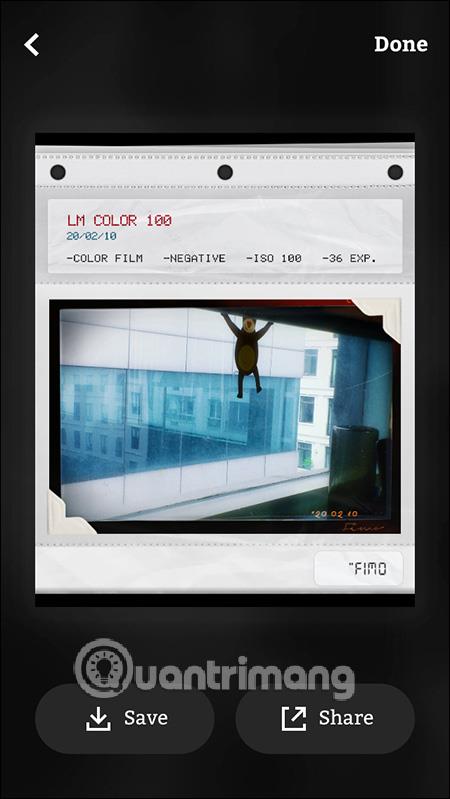
Sjá meira:
Í gegnum rauntíma tal-til-texta umbreytingareiginleikana sem eru innbyggðir í mörg innsláttarforrit í dag hefurðu hraðvirka, einfalda og á sama tíma mjög nákvæma innsláttaraðferð.
Bæði tölvur og snjallsímar geta tengst Tor. Besta leiðin til að fá aðgang að Tor úr snjallsímanum þínum er í gegnum Orbot, opinbera app verkefnisins.
oogle skilur líka eftir leitarferil sem þú vilt stundum ekki að einhver sem fái símann þinn lánaðan sjái í þessu Google leitarforriti. Hvernig á að eyða leitarsögu í Google, þú getur fylgst með skrefunum hér að neðan í þessari grein.
Hér að neðan eru bestu fölsuðu GPS forritin á Android. Það er allt ókeypis og krefst þess ekki að þú rótar símann þinn eða spjaldtölvu.
Á þessu ári lofar Android Q að koma með röð af nýjum eiginleikum og breytingum á Android stýrikerfinu. Við skulum sjá væntanlega útgáfudag Android Q og gjaldgengra tækja í eftirfarandi grein!
Öryggi og friðhelgi einkalífsins verða sífellt meiri áhyggjuefni fyrir notendur snjallsíma almennt.
Með „Ekki trufla“ stillingu Chrome OS geturðu tafarlaust slökkt á pirrandi tilkynningum til að fá markvissara vinnusvæði.
Veistu hvernig á að kveikja á leikjastillingu til að hámarka afköst leikja í símanum þínum? Ef ekki, þá skulum við kanna það núna.
Ef þú vilt geturðu líka stillt gagnsætt veggfóður fyrir allt Android símakerfið með því að nota Designer Tools forritið, þar á meðal forritsviðmótið og viðmót kerfisstillinga.
Fleiri og fleiri 5G símagerðir eru settar á markað, allt frá hönnun, gerðum til hluta. Í gegnum þessa grein skulum við kanna strax 5G símagerðirnar sem koma á markað í nóvember.









